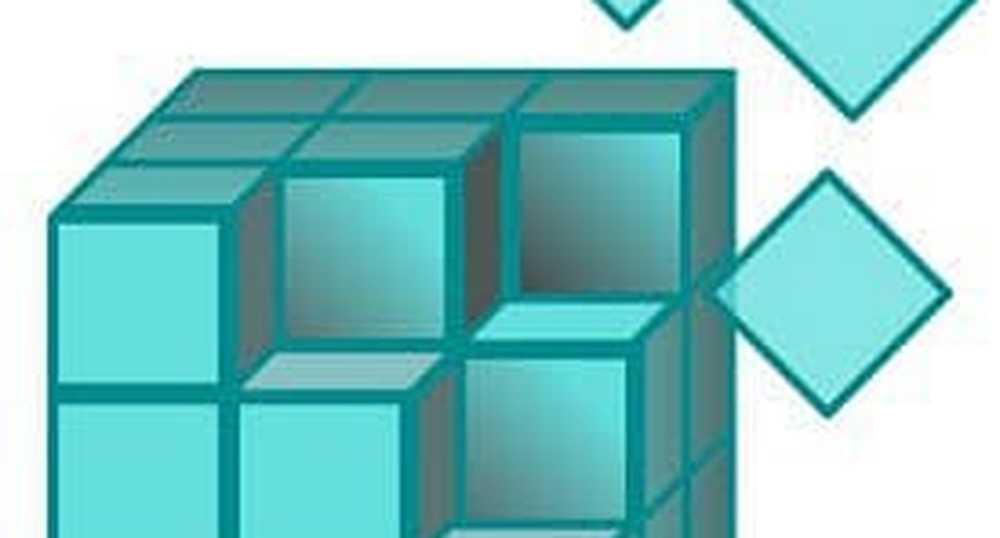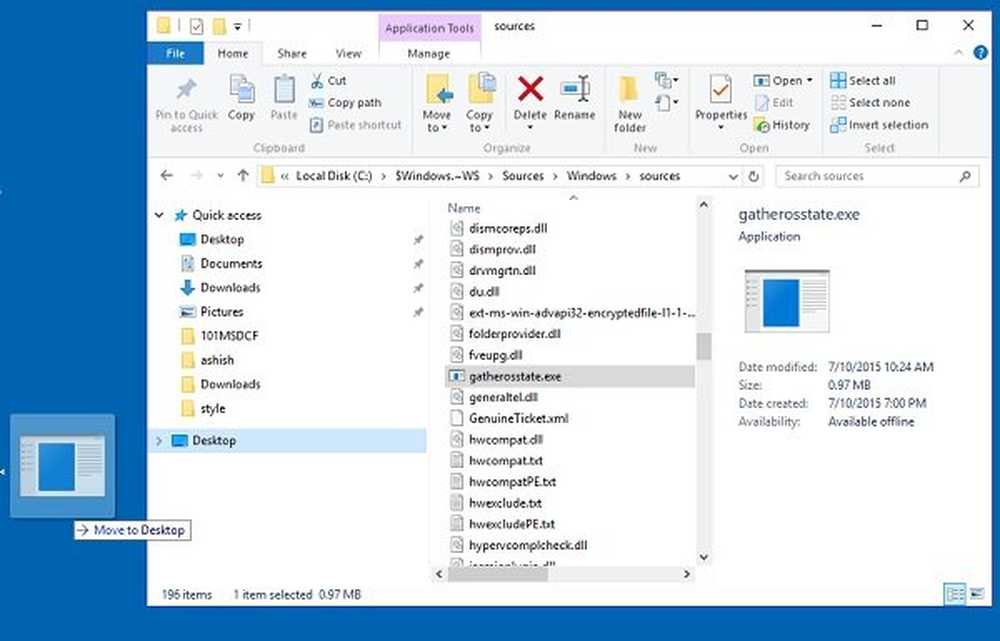Come passare direttamente a qualsiasi chiave del Registro di sistema nell'Editor del Registro di sistema con un solo clic
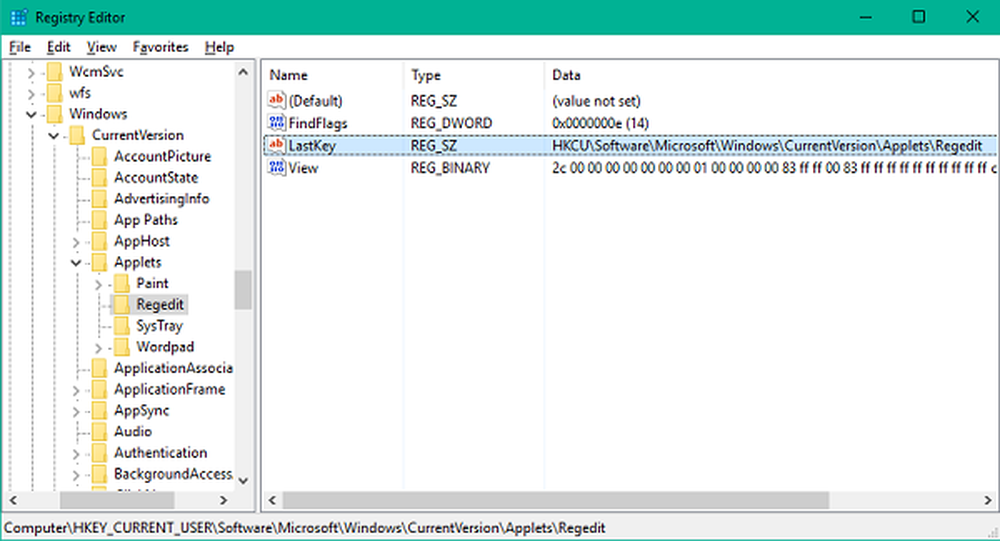
Se ti trovi a giocare con Editor del Registro e modificando il tuo sistema abbastanza frequentemente, potresti anche sentirti annoiato mentre navighi su diverse chiavi di registro. Mentre ti dà un'idea di una gerarchia di base delle chiavi di registro, può diventare stancante. Oggi esamineremo diversi modi con cui puoi saltare direttamente a qualsiasi chiave di registro desiderata con un singolo tasto. Puoi direttamente salta e vai alla tua chiave di registro desiderata nell'editor del Registro di sistema di Windows, utilizzando uno script di batch, uno script VB, un regJump di Microsft o un jumper di chiave di registro freeware portatile.
AGGIORNARE: Utenti di Windows 10 ora è possibile utilizzare la barra degli indirizzi per passare direttamente a qualsiasi chiave di registro.
Passare direttamente a qualsiasi chiave di registro
Ora, potreste aver notato che ogni volta che aprite l'editor di registro, si posiziona automaticamente sulla chiave di registro visualizzata per ultima. Questo perché l'Editor del Registro di sistema salva l'ultima chiave in una posizione separata e rinvia quella posizione durante l'avvio dell'editor. Quando si desidera aprire l'editor del Registro di sistema su qualsiasi percorso chiave desiderato, l'idea è di salvare questo percorso nel campo del valore di LastKey in modo che la prossima volta che apri l'Editor del Registro di sistema, si avvii sul percorso chiave desiderato.
Esistono tre modi per passare direttamente alla chiave di registro desiderata. Diamo un'occhiata a loro.
1] Utilizzo di uno script batch
È possibile creare un semplice script batch e utilizzarlo per passare a qualsiasi chiave di registro. Apri il Blocco note, incolla il testo dello script sottostante e salva il file come regjump.bat in qualsiasi luogo.
@ECHO OFF e setlocal SET / P "showkey = Immettere il percorso della chiave di registro:" REG ADD "HKCU \ Software \ Microsoft \ Windows \ CurrentVersion \ Applets \ Regedit" / v "LastKey" / d "% showkey%" / f start "" regedit

A questo punto, copiare il percorso del registro di sistema che si desidera raggiungere e incollarlo nel prompt della riga di comando dopo aver avviato il programma batch. Il programma imposterà questo percorso di registro nel campo del valore di LastKey e avviare l'editor del Registro di sistema sul percorso chiave desiderato.
2] Utilizzo di uno script VB
È inoltre possibile utilizzare uno script VB per aprire l'editor del Registro di sistema in qualsiasi posizione chiave. Proprio come sopra, apri Blocco note e incolla lo script VB sotto in formato testo normale. Salva il file come regjump.vbs in qualsiasi posizione sul tuo computer.Imposta WshShell = CreateObject ("WScript.Shell") Dim JumpToKey JumpToKey = Inputbox ("Quale chiave di registro si desidera aprire?") WshShell.RegWrite "HKCU \ Software \ Microsoft \ Windows \ CurrentVersion \ Applets \ Regedit \ Lastkey", JumpToKey, "REG_SZ" WshShell.Run "regedit", 1, True Set WshShell = Nothing 
Questo script segue lo stesso approccio in cui assegna il percorso della chiave assoluta nel campo del valore di LastKey e quindi apre l'editor del registro in questa posizione.
3] Utilizzo di RegJump da Microsoft
Se vuoi salvarti dal lavoro extra di creazione dello script, puoi usufruire di una piccola utility offerta direttamente da Microsoft ed è disponibile per il download sul sito Web di Microsoft. Sebbene, la funzionalità di base di questa applet sia sempre la stessa. Accetta le chiavi in formato standard (ad esempio HKEY_LOCAL_MACHINE) e in forma abbreviata (ad esempio HKLM).
Per eseguire il programma, avvia il file .exe ed esegui il comando nel formato seguente:
regjump HKLM \ Software \ Microsoft \ Windows

Puoi anche copiare un percorso di chiave assoluto e solo sparare regjump comando che prenderà il percorso dagli appunti e avvierà l'editor del registro in quella posizione.
4] Utilizzare il freeware di chiave di registro chiamato freeware di terze parti

Registry Key Jumper è un freeware portatile che semplifica la navigazione nel registro di Windows. Basta copiare una chiave del Registro di sistema e quindi fare clic su Vai alla chiave per andare direttamente a quella chiave del Registro di sistema. È disponibile per il download qui.
Spero che questo utile dell'Editor del Registro di sistema sia utile.